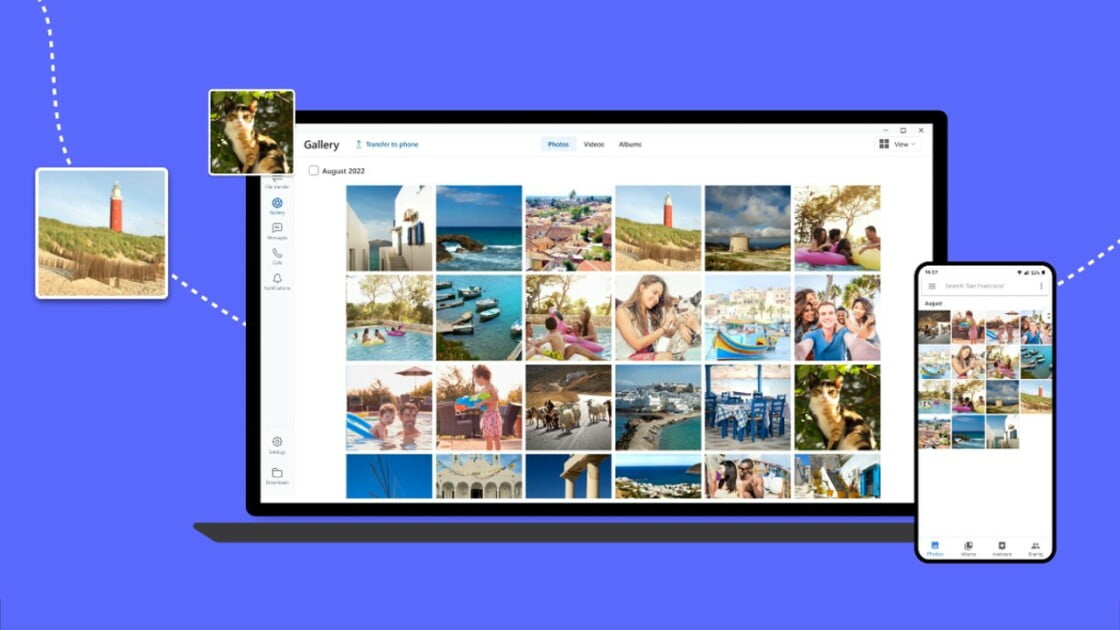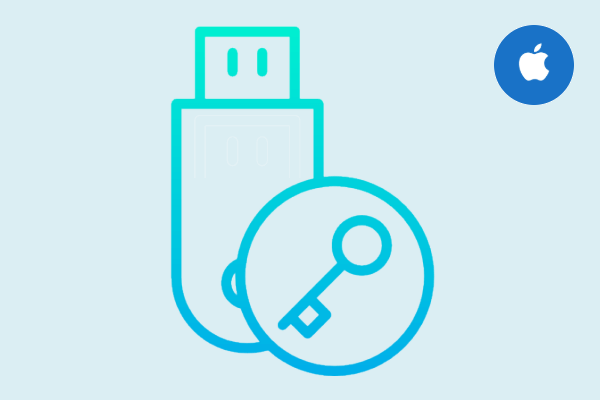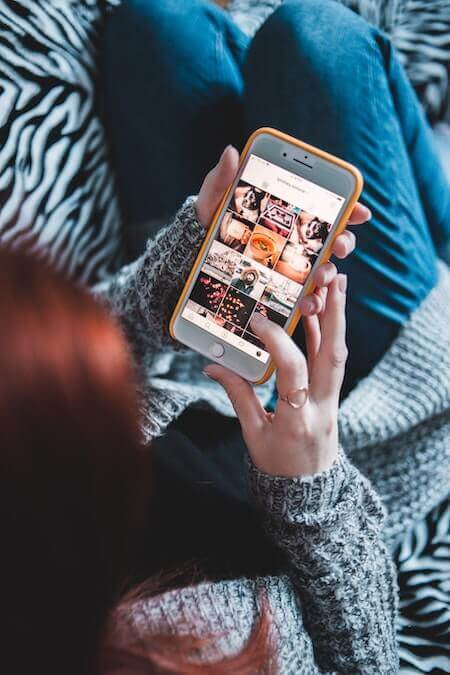Nhiều chuyên gia đã chào hàng iPad với màn hình lớn là sát thủ của máy tính xách tay. Ở một mức độ nào đó, bản thân Apple cũng muốn người dùng khám phá hết tiềm năng của những chiếc máy tính bảng cỡ lớn của hãng, sẽ thay thế các dòng MacBook Pro và MacBook Air. Tuy nhiên, các phím tắt đã là mối quan tâm chính của người dùng chuyên nghiệp. Giờ đây, với iPadOS 13 riêng biệt, Apple đang cung cấp các phím tắt mới để sử dụng trên iPad chạy iPadOS 13.
Trong WWDC 2019, Apple đã giới thiệu 24 phím tắt mới cho iPadOS; trên thực tế, có 30 phím tắt có thể được sử dụng trong Safari. Nếu bạn đã tải xuống iPadOS 13 beta mới nhất, bạn có thể sử dụng phím tắt và khai thác tối đa máy tính bảng của mình.
Ghi chú:
- Lệnh = ⌘
- Shift = ⇧
- Tùy chọn (hoặc Alt) = (
- Control (hoặc Ctrl) (
- Globe = Chỉ khả dụng trên bàn phím được thiết kế cho iPad hoặc Mac (bao gồm Bàn phím ảo và Bàn phím thông minh)
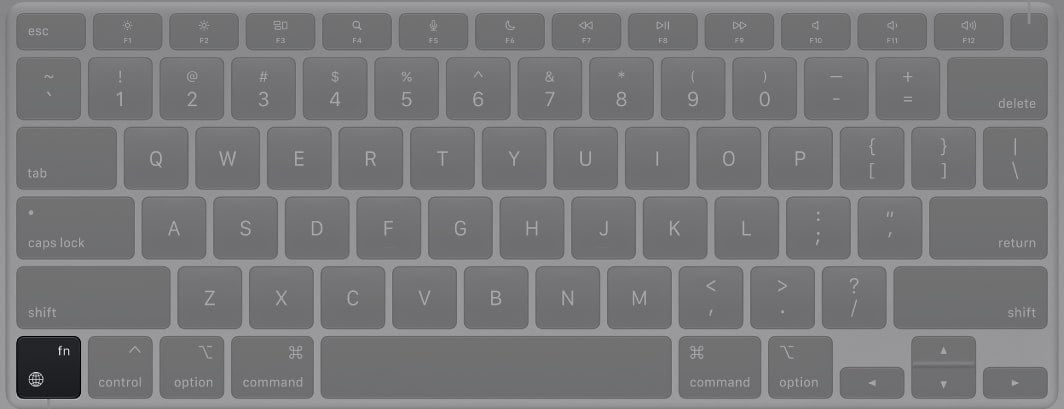
Các phím tắt phổ biến trên iPad
- màn hình chính
- Hiển thị / Ẩn Dock –
- Tiêu điểm – ⌘ + Dấu cách
- Chuyển sang ứng dụng hoạt động gần đây nhất – ⌘ + Tab
- Xem tất cả các ứng dụng đang hoạt động – nhấn và giữ ⌘ + Tab
- Chọn một ứng dụng. Tiếp tục giữ ⌘ và nhấn tab để chuyển sang ứng dụng gần đó. Để lại các phím để mở ứng dụng.
- Ảnh chụp màn hình
- Toàn màn hình – ⌘ + Shift + 3
- Mở đánh dấu ngay lập tức – ⌘ + Shift + 4
Các phím tắt đặc biệt cho Bàn phím Globe dành cho iPad
- Hiển thị phím tắt – Globe + M
- Siri – Globe + S
- Trung tâm điều khiển – Globe + C
- Trung tâm thông báo – Globe + N
- Thư viện ứng dụng – ⇧ + quả địa cầu + A
- Ghi chú nhanh – quả địa cầu + Q
- Trình chuyển đổi ứng dụng – quả cầu + ↑ (mũi tên lên)
- Ứng dụng trước – Globe + ← (mũi tên trái)
Phím tắt bàn phím iPadOS 15 đa nhiệm
Chia chế độ xem bằng phím tắt
Nếu bàn phím của bạn là dành cho iPad, nó sẽ có biểu tượng quả địa cầu trên đó và nếu nó xuất hiện, đây là cách chia đôi màn hình.
- Mở ứng dụng đầu tiên
- Nhấn Control (^) + quả địa cầu + ← (mũi tên trái) để di chuyển nó sang trái.
- Nhấn Control (^) + quả địa cầu + → (mũi tên phải) để di chuyển nó sang bên phải.
- Chọn ứng dụng thứ hai.
Ghi chú: Bạn cũng có thể định vị lại ứng dụng bằng phím tắt này – nhấn Control (^) + Globe + ← hoặc →.
Di chuyển cửa sổ trang trình bày
Nhấn Option (⌥) + Globe + → hoặc ← (mũi tên trái hoặc phải) trên bàn phím iPad của bạn.
Phím tắt iPad cho Safari
- Sử dụng kích thước phông chữ mặc định trong Reader (Cmd + 0)
- Mở liên kết trong nền (Cmd + nhấn)
- Chuyển đổi Khởi động (Cmd + Alt)
- Mở liên kết trong cửa sổ mới (Cmd + Alt + tap)
- Sử dụng lựa chọn để tìm kiếm (Cmd + E)
- Gửi trang này qua email (Cmd + I)
- Mở liên kết trong tab mới (Cmd + Shift + tap)
- Giảm kích thước văn bản của Trình đọc (Cmd + -)
- Phóng to (Cmd + +)
- Thu nhỏ (Cmd + -)
- Lưu trang web (Cmd + S)
- Chỉnh sửa mục đã chọn (Alt + Tab)
- Tiêu điểm Hộp Tìm kiếm Thông minh (Cmd + Alt + F)
- Đóng chế độ xem web trong ứng dụng (Cmd + W)
- Tăng kích thước văn bản của trình đọc (Cmd ++)
- Tải xuống tệp được liên kết (Alt + Tap)
- Thêm liên kết vào danh sách đọc (Shift + Tap)
- Đóng các tab khác (Cmd + Alt + W)
- Cuộn màn hình (các phím mũi tên)
- Dán mà không cần định dạng (Cmd + Shift + Alt + V)
- Tab Riêng tư mới (Cmd + Shift + N)
- Kích thước thực tế (Cmd + 0)
- Mở kết quả tìm kiếm (Cmd + Return)
- Chuyển đổi Dấu trang (Cmd + Alt + 1)
Ghi chú: Đây chỉ là phần nổi của tảng băng phím tắt vì chúng ta cũng đã quen thuộc với các phím tắt ứng dụng. Để xem chúng, hãy mở ứng dụng và nhấn và giữ phím Command (⌘) hoặc hình quả địa cầu để xem tất cả các phím tắt khả dụng.
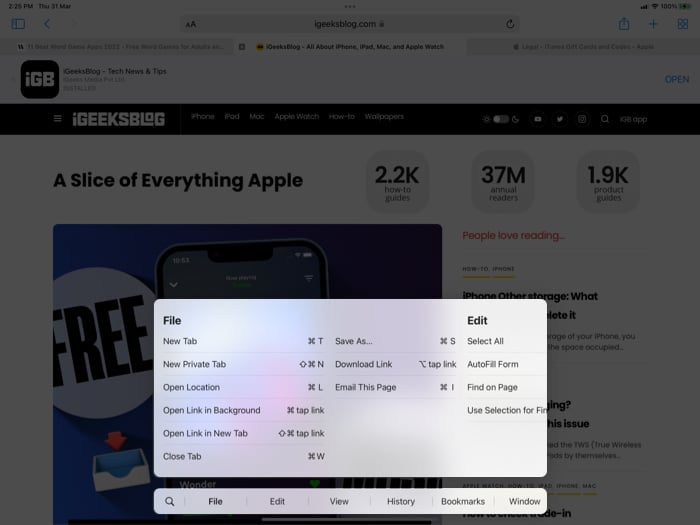
Tùy chỉnh phím tắt trong iPadOS 15
Để tạo phím tắt, đi tới Cài đặt → Trợ năng → Bàn phím → Truy cập toàn bộ bàn phím → Bật.
Hình ảnh
Bây giờ hãy nhấp vào “Nhóm”. Chọn một lệnh từ các tùy chọn, nhấn phím tắt tùy chỉnh và nhấp vào Xong.
Hình ảnh
Trước khi có thể chạy nhanh đến thiết bị của mình và bắt đầu sử dụng các phím tắt trên, bạn cần kiểm tra xem máy tính bảng của mình có tương thích với phiên bản iPadOS mới nhất hay không.
Tiếp theo, bạn nên tải xuống iPadOS beta trên máy tính bảng của mình để nhanh chóng điều khiển iPad bằng phím tắt.
Đó là tất cả mọi người!
Hoàn thành…
Phím tắt là vũ khí đắc lực cho những người dùng chuyên nghiệp muốn nhanh chóng hoàn thành công việc của mình. Vì iPad Pro mang lại tính di động cao hơn so với máy tính xách tay Mac, người dùng thích mang theo máy tính bảng kết nối với bàn phím. Tôi hy vọng thế hệ người dùng trong tương lai sẽ đánh giá cao nỗ lực của Apple trong việc biến chúng thành máy tính bảng.
Bạn có muốn nâng cấp lên iPad Pro thay vì máy tính xách tay Mac không? Chia sẻ ý kiến của bạn với chúng tôi trong phần bình luận.
Hơn: